Como recuperar dados perdidos de cartão SD no Mac?
- Início
- Suporte
- Dicas de Recuperação de Dados
- Dicas de recuperação de cartão SD
- Como recuperar dados perdidos de cartão SD no Mac?
Resumo
O cartão SD é um dispositivo de armazenamento portátil, que é usado para aumentar a capacidade de armazenamento de computadores, telefones celulares e câmeras, etc. Se você acidentalmente perder os dados no cartão SD ao usar cartão SD no Mac, como você deve recuperar dados de cartão SD no Mac? Este artigo apresenta um método para recuperar um arquivo excluído do cartão SD no Mac gratuitamente.
O que faz com que os dados de cartão SD no Mac sejam perdidos?
- Excluir arquivos importantes por engano ao remover arquivo na cartão SD.
- Formatar cartão SD inesperadamente.
- Cartão SD está corrompida ou não pode acessar.
- Cartão SD está atacado por um vírus.
- Falha de energia ou ejectar bruscamente cartão SD que está funcionando.
- Alterar o sistema de arquivo para que utilize cartão SD no Windows e MacOS.
Qual sistema de arquivo é usado no cartão SD de Mac?
Como recuperar dados perdidos de cartão SD no Mac?
Renee Undeleter – Software mais eficaz de recuperação de dados

- Recupere 500 tipos de arquivos – Recupere fotos, vídeos, documentos de trabalho, e-mails, músicas, etc.
- Facilidade de usar - iniciantes podem recuperar os arquivos.
- 100% Segurança – Digitalize o disco rígido no modo somente leitura. Nenhuma alteração de dados é feita.
- Função de visualização – Durante a digitalização do disco rígido, você pode visualizar os arquivos recuperados.
- Verificação de disco grátis – Com a versão gratuita, você pode verificar se os arquivos são recuperáveis.

Fácil de utilizar conclua a operação com passos simples.
Três modo de recuperação recuperação de arquivo/partição rápida/partição completa.
Tipos de arquivo recuperados imagem, vídeo, áudio, documento, e
Criação de imagem crie uma imagem de partição para ler partições e backups rapidamente.
Sistemas suportados Windows 10, 8.1, 8, 7, Vista, XP, 2000 e Mac OS X10.6, 10.7, 10.8, etc.
Fácil de utilizar conclua a operação com passos simples.
Três modo de recuperação recuperação de arquivo/partição rápida/partição completa.
Tipos de arquivo recuperados imagem, vídeo, áudio, documento, e
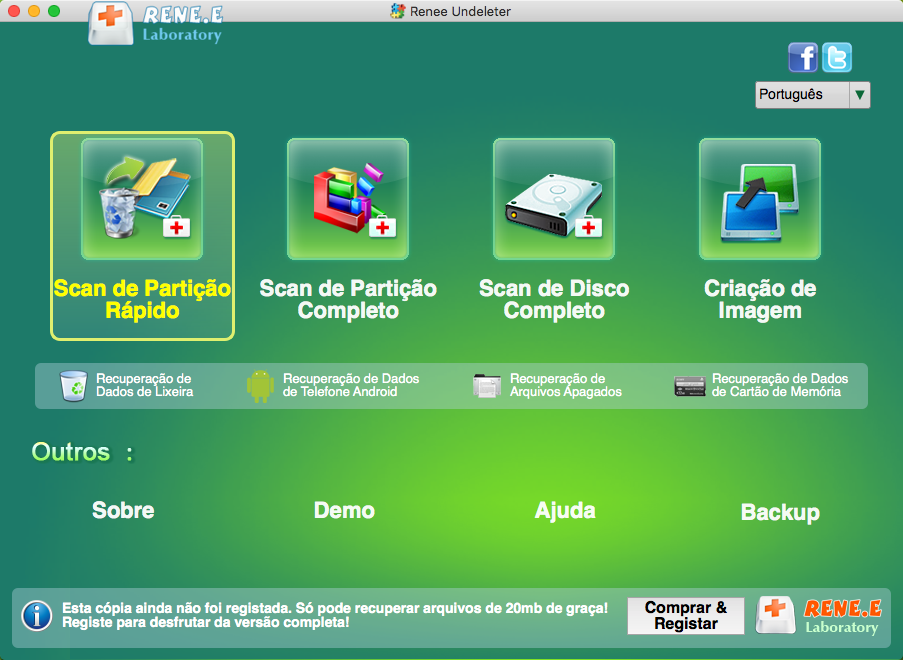
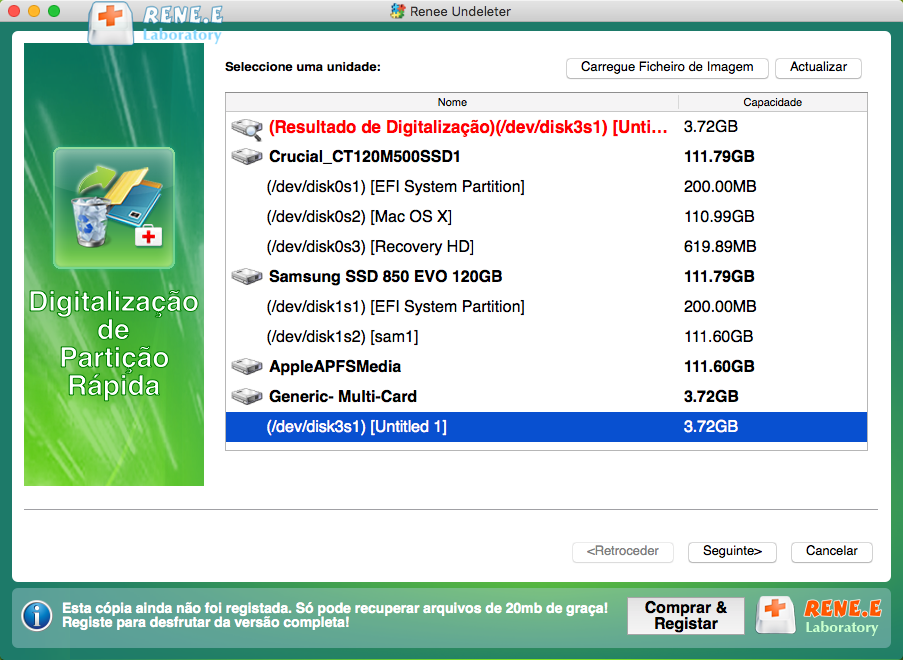
“Digitalização Rápida” pode economizar o tempo.
“Digitalização Profundo” pode recuperar arquivos que foram perdidos por um longo tempo.
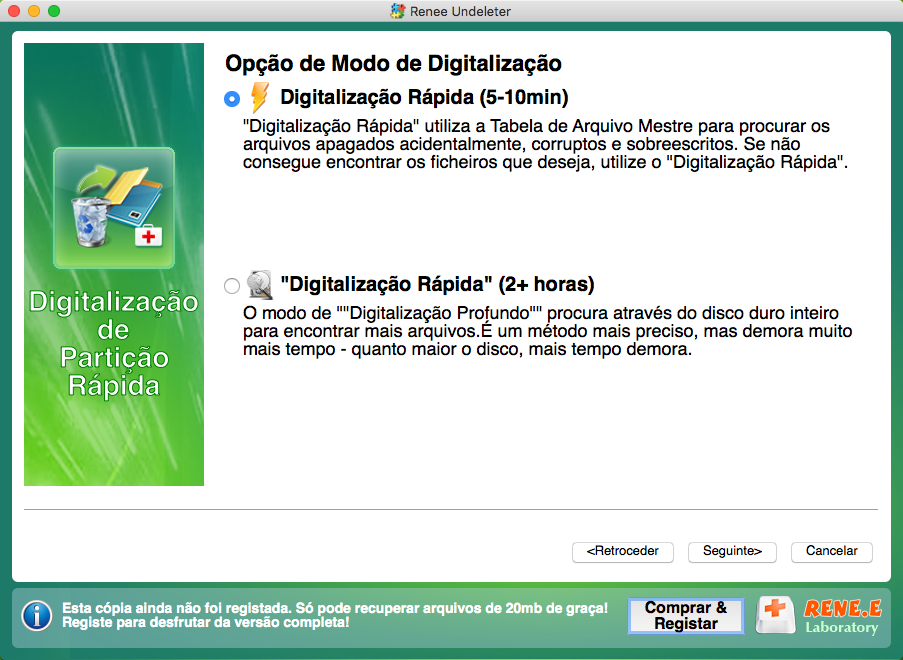
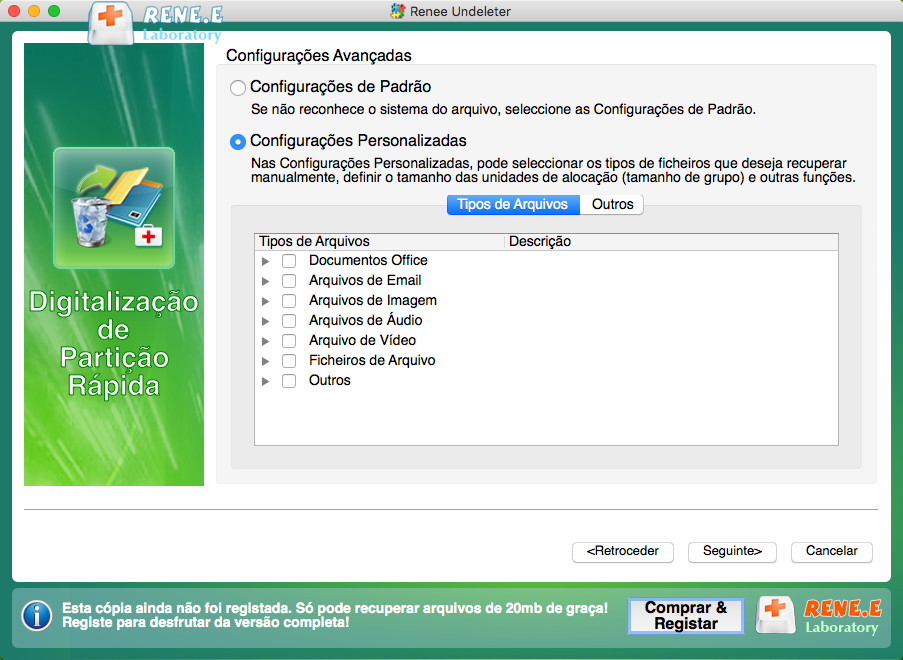
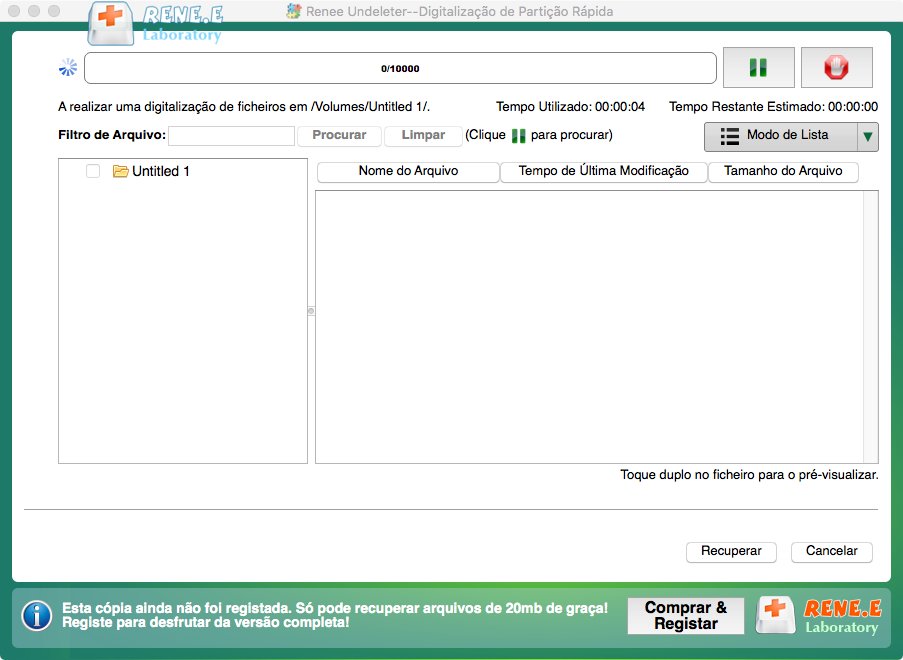
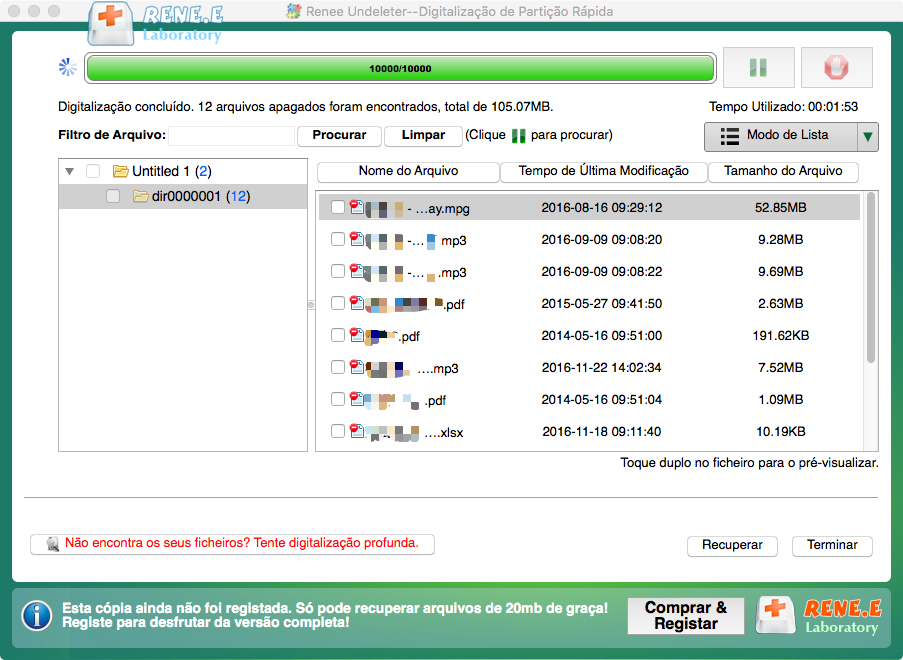
| Os sistemas suportados | Mac OS X10.6, 10.7, 10.8 e a versão atualizada, Windows 10, 8.1, 8,7, Vista, XP, 2000, etc. |
| Dispositivos de recuperação suportados | Diversos discos rígidos, discos flash, cartões de armazenamento(tais como cartão SD e cartão MMC), computador, etc. |
| Sistemas de arquivos suportados | APFC, HFS +, FAT (FAT16,FAT32), exFAT, NTFS, etc. |
| Idiomas suportadas | Inglês, Francês, Chinês (Tradicional e Simplificado), Japonês, Alemão, Espanhol, Árabe, Português, etc. |
| Tipos de arquivos suportados | Imagem, vídeo, áudio, documentos de Microsoft Office, email Outlook, arquivo de programa, etc. |
Link relacionado :
Como restaura dados quando perdeu dados da cartão XQD?
24-06-2019
Ana : Se você não é adepto de fotografia, provavelmente não conhece o cartão XQD. Mesmo que não haja muitos...
Celular não reconhece cartão de memória?
Tutorial de soluções de vários dispositivos
24-07-2020
Sónia : Há centenas e centenas fotos e vídeos em câmera digital ou no cartão de memória, mas celular não...


